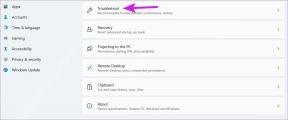7 วิธีที่ดีที่สุดในการแก้ไข OneNote จะไม่ให้ฉันพิมพ์ข้อผิดพลาดใน Windows 10
เบ็ดเตล็ด / / November 29, 2021
Microsoft OneNote เป็นหนึ่งในโปรแกรมที่เก่าแก่ที่สุด แอพจดบันทึก และส่วนประกอบสำคัญของ Office Suite ของ Microsoft มีหลายวิธีในการจดบันทึก เช่น ข้อความ กล้อง วาด และแม้แต่บันทึก แต่เป็นข้อความที่ทำให้ผู้ใช้บางคนฝันร้าย ผู้ใช้หลายคนบ่นว่า ไม่สามารถพิมพ์ใน OneNote บน Windows 10

อาจมีสาเหตุหลายประการที่ OneNote ไม่อนุญาตให้คุณเขียนสิ่งใดในบันทึกย่อ ไฟล์เสียหาย แอพเวอร์ชันผิด (มีถึงสองไฟล์) และอื่นๆ ให้เราพิจารณาปัญหาเหล่านี้ทีละครั้งและดูว่าเราจะแก้ไขได้อย่างไร
เอาล่ะ.
1. ปัญหาคีย์บอร์ด
บางทีคีย์บอร์ดของคุณไม่ทำงานหรือทำงานผิดปกติ? คุณสามารถพิมพ์ในแอพอื่นหรือเบราว์เซอร์ได้หรือไม่? คุณสามารถได้อย่างง่ายดาย แก้ปัญหาทั้งคีย์บอร์ดและเมาส์ ในเวลาไม่นานตามคำแนะนำของเราในหัวข้อ วิธีตรวจสอบอีกวิธีหนึ่งคือใช้แป้นพิมพ์สำรองหรือยืมจากเพื่อน
2. เวอร์ชัน OneNote
มีสอง เวอร์ชันของ OneNote. Microsoft เป็นที่รู้จักในการดูแลแอปเดียวกันหลายเวอร์ชัน เช่น Skype, Office และ OneNote OneNote 2016 เรียกว่า OneNote ซึ่งคุณต้องติดตั้งแยกต่างหาก อันที่ติดตั้งมาล่วงหน้าเรียกว่า OneNote สำหรับ Windows 10. ฉันไม่รู้ว่าทำไมพวกเขาถึงเพิ่มความสับสนด้วยการเปลี่ยนชื่อในตอนนี้ แต่มันมีอยู่

คุณสามารถ ตั้งค่าแอปเวอร์ชันใดก็ได้เป็นค่าเริ่มต้น และทิ้ง / ถอนการติดตั้งอื่น ๆ เพื่อความง่าย อาจเป็นไปได้ว่าแอป OneNote หลายเวอร์ชันกำลังสร้างข้อขัดแย้งหรือทำให้บันทึกย่อเสียหายซึ่งนำไปสู่ข้อผิดพลาดในการพิมพ์
3. ซิงค์อีกครั้ง
การซิงค์สามารถแก้ไขปัญหาทั่วไปได้ค่อนข้างน้อย
ผู้ใช้ OneNote for Windows จะพบปุ่มซิงค์ปรากฏขึ้นก่อนไอคอนหลอดไฟที่ด้านบน ไอคอนคลาวด์ OneDrive จะแทนที่เมื่อการซิงค์เสร็จสิ้น

อีกวิธีหนึ่ง คุณสามารถซิงค์ด้วยตนเองโดยคลิกขวาที่ชื่อสมุดบันทึกที่ทำให้คุณมีปัญหา

ผู้ใช้ OneNote จะพบปุ่มซิงค์ที่ฝังอยู่ในไฟล์ > ข้อมูล > ดูสถานะการซิงค์

คลิกที่ปุ่ม ซิงค์ ถัดจากสมุดบันทึกหรือคุณสามารถซิงค์ทั้งหมดในครั้งเดียวได้เช่นกันหากต้องการ
เกี่ยวกับ Guiding Tech
4. ออกจากระบบและลงชื่อเข้าใช้ใหม่
ขั้นตอนจะแตกต่างกันเล็กน้อยขึ้นอยู่กับเวอร์ชัน OneNote ที่คุณใช้ ลองใช้ OneNote สำหรับ Windows ก่อน ซึ่งติดตั้งมาล่วงหน้าและใช้บัญชี Microsoft ของคุณเพื่อทำงาน
ขั้นตอนที่ 1: เปิด OneNote แล้วเลือกการตั้งค่าใต้เมนูสามจุด

ขั้นตอนที่ 2: เลือกบัญชี

ขั้นตอนที่ 3: คลิกที่ ออกจากระบบ แล้วทำซ้ำขั้นตอนเดิมเพื่อลงชื่อเข้าใช้อีกครั้ง

หากคุณกำลังใช้ OneNote (OneNote 2016) ขั้นตอนจะแตกต่างออกไปเล็กน้อย
ขั้นตอนที่ 1: คลิกที่ปุ่มเมนูไฟล์

ขั้นตอนที่ 2: คลิกที่บัญชี

ขั้นตอนที่ 3: คลิกที่ ออกจากระบบ

คุณจะพบตัวเลือกในการลงชื่อเข้าใช้อีกครั้งที่นั่น
4. ปิดสมุดบันทึก
ซึ่งจะใช้ได้กับ OneNote ทั้งสองเวอร์ชัน คลิกขวาที่ชื่อสมุดบันทึกแล้วเลือกตัวเลือกปิดสมุดบันทึกนี้

ดูว่าคุณสามารถพิมพ์ในสมุดบันทึกและส่วนอื่นๆ ได้หรือไม่ ถ้าใช่ แสดงว่ามีบางอย่างผิดปกติกับโน้ตบุ๊กนั้น
5. เปิดใน OneNote
คุณยังสามารถเข้าถึงสมุดบันทึก OneNote ทางออนไลน์ได้ที่ OneNote.com เยี่ยมชมเว็บไซต์และลงชื่อเข้าใช้ เปิดสมุดบันทึกที่คุณไม่สามารถพิมพ์หรือเขียนได้ แล้วคลิกเปิดในแอปเดสก์ท็อป

ตอนนี้คุณพิมพ์ OneNote ได้ไหม
เยี่ยมชม OneNote
เกี่ยวกับ Guiding Tech
ขั้นตอนที่ 1: ค้นหาแผงควบคุมในเมนูเริ่มแล้วเปิดขึ้น

ขั้นตอนที่ 2: ไปที่ โปรแกรม > ถอนการติดตั้งโปรแกรม OneNote เป็นส่วนหนึ่งของแอป Office Suite ดังนั้นให้ค้นหาแอปที่คุณกำลังใช้อยู่ เลือกแล้วคลิกปุ่มเปลี่ยนที่ด้านล่าง คุณยังสามารถเลือกเปลี่ยนจากเมนูคลิกขวาได้อีกด้วย

ป๊อปอัปจะแสดงตัวเลือกการซ่อมแซม มีสองวิธีในการซ่อมแซม OneNote และทั้งสองวิธีสามารถอธิบายตนเองได้ เลือก Quick Repair ก่อน จากนั้นถ้าคุณยังไม่สามารถเขียนใน OneNote ได้ ให้กลับมาเลือก Online Repair
7. สแกนหามัลแวร์
เรียกใช้การสแกนแบบเต็มโดยใช้แอปป้องกันไวรัสที่คุณโปรดปราน แต่อย่าหยุดเพียงแค่นั้น อาจเป็นมัลแวร์ด้วย ดาวน์โหลดและติดตั้ง Malwarebytes เวอร์ชันฟรีหากไม่ได้รับเงิน แล้วเรียกใช้การสแกนอีกครั้ง ไวรัสอาจบล็อกคุณไม่ให้แก้ไขบันทึกย่อของคุณ
ดาวน์โหลด Malwarebytes
เกี่ยวกับ Guiding Tech
บันทึกทุกอย่าง
OneNote เป็นแอปจดบันทึกตัวแรกที่มาพร้อมกับชุดโปรแกรม Microsoft Office อย่างน้อยก็เคยใช้ตั้งแต่ Microsoft ได้ย้ายชุดโปรแกรม Office ไปยังรูปแบบการสมัครรับข้อมูลออนไลน์ แม้ว่าจะมีทางเลือกมากมาย แต่บางอย่างก็ดีกว่า OneNote ทำได้มาก แต่ฉันชอบความเรียบง่ายและใช้งานง่ายของมัน หากคุณกำลังคิดจะเปลี่ยนเกียร์ ผมแนะนำให้คุณลองดู Evernote และ ความคิด. สองแอพจดบันทึกที่ดีที่สุดในตลาดตอนนี้
ฉันหวังว่าคุณจะพบวิธีแก้ปัญหาที่เหมาะกับคุณ หากคุณพบสิ่งที่เรายังไม่ได้แบ่งปันให้แบ่งปันกับเราในส่วนความเห็นด้านล่าง อาจช่วยผู้อ่านคนอื่นๆ ของเราได้บ้าง
ถัดไป: ความคิดก่อให้เกิดภัยคุกคามต่อ Evernote ในฐานะราชาในแอพจดบันทึก นั่นคือสิ่งที่คนส่วนใหญ่พูด อ่านการเปรียบเทียบด้านล่างเพื่อค้นหาความจริง